随着科技的不断发展,智能手机已经成为了我们生活中不可或缺的一部分,而作为智能手机中的佼佼者,苹果手机以其独特的设计和强大的功能备受消费者的喜爱。有时候我们可能会遇到一些按键问题,比如苹果手机按键无法调出来或无法打开iPhone桌面虚拟按键。这些问题可能会让我们感到困惑和苦恼。该如何解决这些问题呢?接下来我们将一起探讨一下苹果手机按键调出和打开iPhone桌面虚拟按键的方法。
如何打开iPhone桌面虚拟按键
具体方法:
1.具体层级分类:【通用→辅助功能→Assistivetouch】,如不清楚请接着看步骤和图示。首先打开iphone的设置窗口,找到 通用。在通用菜单下找到二层菜单 辅助功能
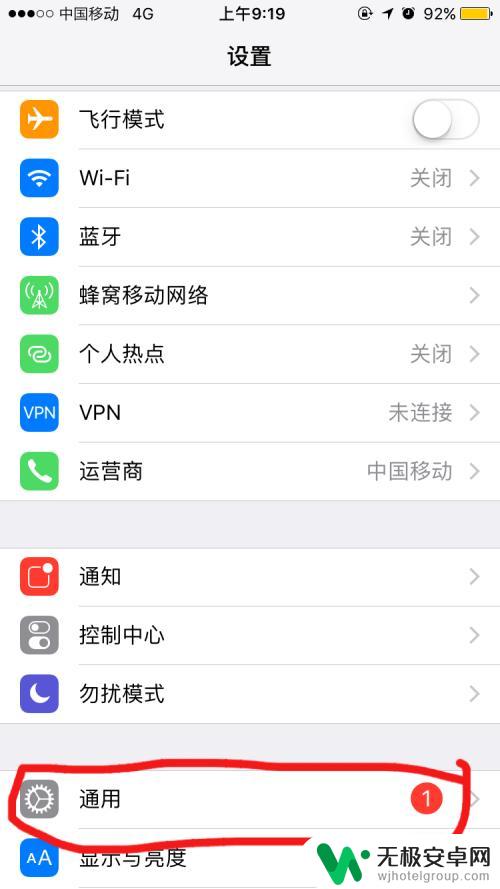
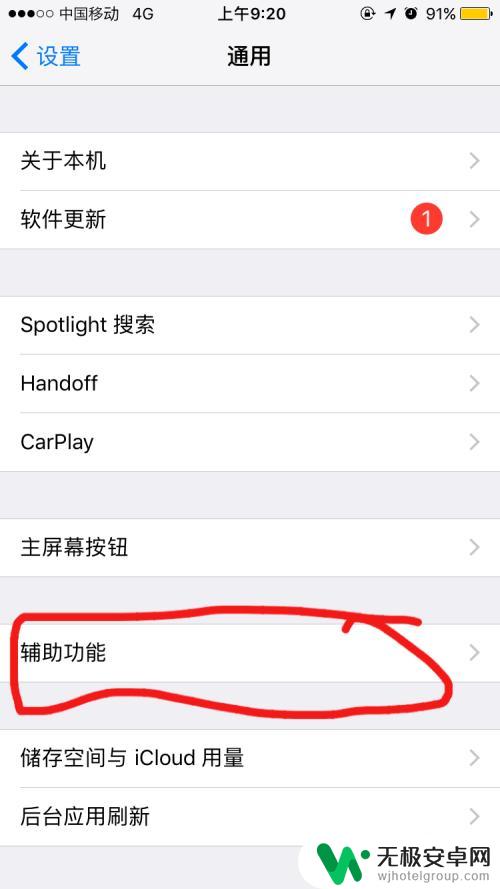
2.在 辅助功能页面滑动到下面的菜单,在名为 互动 的小标签窗下找到 AssistiveTouch
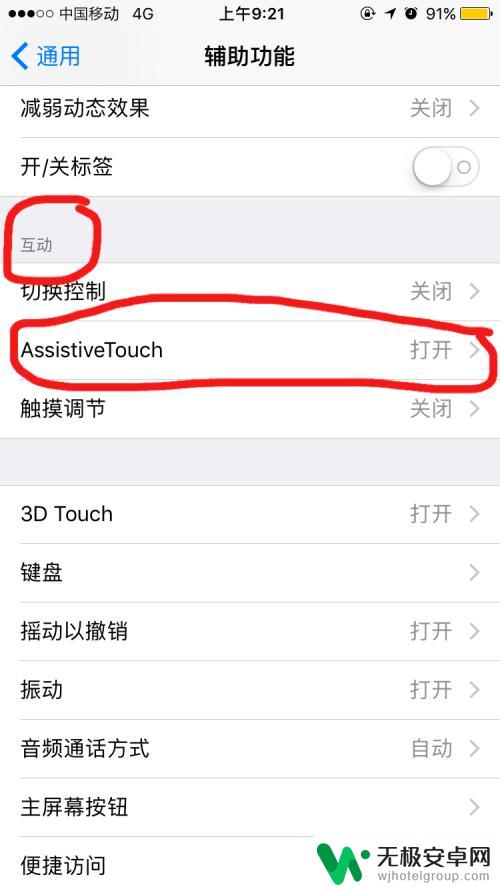
3.点进去后打开排第一的那一行便可,这时你可以发现你的手机多了一个黑白灰想间的虚拟按钮了。
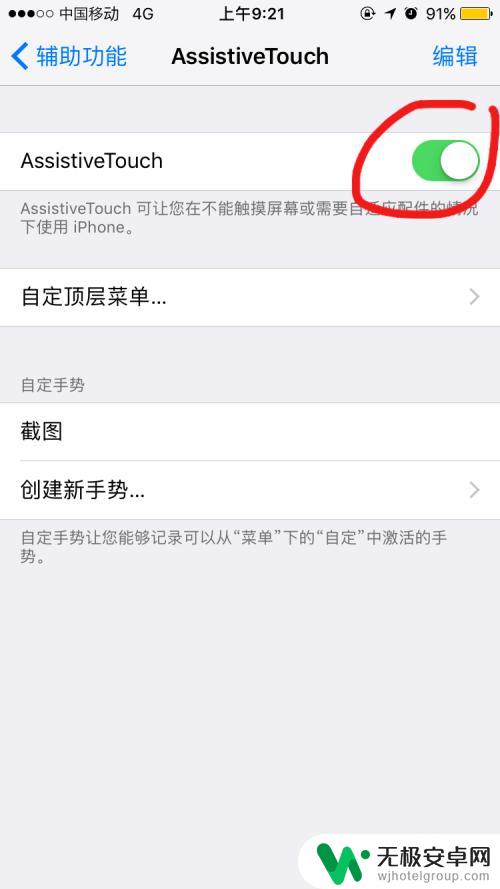
以上是如何调出苹果手机按键的全部内容,如果需要的话,您可以根据这里的步骤进行操作,希望对大家有所帮助。











